ابزارهای تجزیه و تحلیل و هوش تجاری برای کمک به شما در کشف اطلاعات بینش از داده های BigQuery بسیار مهم هستند. BigQuery از چندین ابزار تجسم داده های Google و شخص ثالث پشتیبانی می کند که می توانید از آنها برای تجزیه و تحلیل نتایج جستجوهای خود در داده های Places Insights استفاده کنید، از جمله:
- استودیو Looker
- BigQuery Geo Viz
- نوت بوک کولب
- موتور Google Earth
مثال زیر نحوه تجسم نتایج خود را در موارد زیر توضیح می دهد:
- Looker Studio، پلتفرمی که به شما امکان میدهد تجسم دادهها، داشبوردها و گزارشها را بسازید و مصرف کنید.
- BigQuery Geo Viz، یک ابزار تجسم دادههای مکانی در BigQuery با استفاده از Google Maps API.
برای اطلاعات بیشتر در مورد تجسم داده های خود با استفاده از ابزارهای دیگر، به مستندات BigQuery مراجعه کنید.
داده ها را برای تجسم پرس و جو کنید
مثالهای تجسمسازی زیر از پرسوجوی زیر برای ایجاد تعدادی از رستورانها در شهر نیویورک با ورودی قابل دسترسی با ویلچر استفاده میکنند. این پرس و جو جدولی از تعداد رستوران ها در هر نقطه جغرافیایی را برمی گرداند که اندازه هر نقطه 0.005 درجه است.
از آنجایی که نمی توانید عملیات GROUP BY را روی یک نقطه GEOGRAPHY انجام دهید، این پرس و جو از تابع BigQuery ST_ASTEXT برای تبدیل هر نقطه به نمایش STRING WKT نقطه استفاده می کند و آن مقدار را در ستون geo_txt می نویسد. سپس GROUP BY با استفاده از geo_txt انجام می دهد.
SELECT geo_txt, -- STRING WKT geometry value. ST_GEOGFROMTEXT(geo_txt) AS geo, -- Convert STRING to GEOGRAPHY value. count FROM ( -- Create STRING WKT representation of each GEOGRAPHY point to -- GROUP BY the STRING value. SELECT WITH AGGREGATION_THRESHOLD ST_ASTEXT(ST_SNAPTOGRID(point, 0.005)) AS geo_txt, COUNT(*) AS count FROM `places_insights___us___sample.places_sample` WHERE 'restaurant' IN UNNEST(types) AND wheelchair_accessible_entrance = true GROUP BY geo_txt )
تصویر زیر نمونه ای از خروجی این پرس و جو را نشان می دهد که در آن count تعداد رستوران ها برای هر نقطه را شامل می شود:

داده ها را با استفاده از Looker Studio تجسم کنید
تصاویر زیر این داده ها را در استودیو Looker به عنوان یک نقشه حرارتی نشان می دهد. نقشه حرارتی چگالی را از کم (سبز) تا زیاد (قرمز) نشان می دهد.

داده های خود را به استودیوی Looker وارد کنید
برای وارد کردن داده های خود به Looker Studio:
پرس و جوی بالا را در Query data اجرا کنید تا تجسم شود .
در نتایج BigQuery، روی Open in -> Looker Studio کلیک کنید. نتایج شما به طور خودکار به Looker Studio وارد می شود.
Looker Studio یک صفحه گزارش پیشفرض ایجاد میکند و آن را با عنوان، جدول و نمودار میلهای از نتایج مقداردهی میکند.

همه موارد موجود در صفحه را انتخاب کرده و حذف کنید.
روی Insert -> Heatmap کلیک کنید تا یک Heatmap به گزارش خود اضافه کنید.
در قسمت Chart Types -> Setup فیلدها را مطابق شکل زیر پیکربندی کنید:
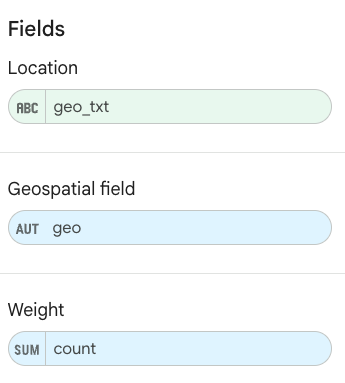
نقشه حرارتی مانند بالا ظاهر می شود. برای پیکربندی بیشتر ظاهر نقشه، میتوانید به صورت اختیاری Chart Types -> Styles را انتخاب کنید.
داده ها را با استفاده از BigQuery Geo Viz تجسم کنید
تصاویر زیر این داده ها را در BigQuery Geo Viz به صورت یک نقشه پر شده نشان می دهد. نقشه پر شده، تراکم رستوران را با سلول نقطه نشان می دهد، جایی که هر چه نقطه بزرگتر با چگالی بالاتر مطابقت دارد.
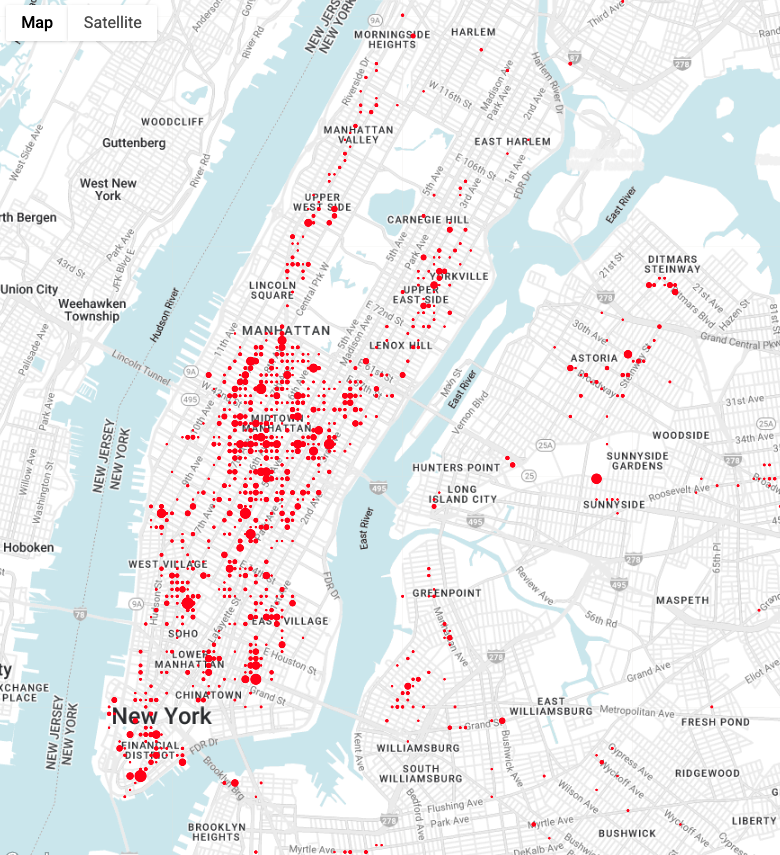
داده های خود را به BigQuery Geo Viz وارد کنید
برای وارد کردن داده های خود به BigQuery Geo Viz:
پرس و جوی بالا را در Query data اجرا کنید تا تجسم شود .
در نتایج BigQuery، روی Open in -> GeoViz کلیک کنید.
صفحه نمایش به مرحله Query باز می شود.
برای اجرای کوئری دکمه Run را انتخاب کنید. نقشه به طور خودکار نقاط روی نقشه را نشان می دهد.
برای مشاهده داده ها داده ها را انتخاب کنید.
در قسمت Data روی دکمه Add styles کلیک کنید.
FillColor را انتخاب کنید و سپس از نوار لغزنده برای فعال کردن استایل مبتنی بر داده استفاده کنید.
فیلدهای باقیمانده را مطابق شکل زیر تنظیم کنید:

برای اعمال سبک ها روی نقشه روی Apply Style کلیک کنید.

